MetaMaskにMATIC(ポリゴン)ネットワークを追加する方法
MetaMaskにMATIC(ポリゴン)ネットワークを追加する方法
MATICネットワークでは、NFTやゲームアプリに利用されることが期待されているブロックチェーンです。
今回、MetaMask上に接続(MATICネットワークを追加)する方法を記事にしました。
iPhoneに入れているMetaMaskで操作しています。
①~③に順番にタッチ。

①をタッチ。
②の通り、埋めていきます。以下、コピペしてください。
ネットワーク名
Matic mainnet
新規RPC URL
https://polygon-rpc.com
チェーンID
137
通貨記号
MATIC
ブロックエクスプローラーのURL
③入力内容に誤りがないか、確認して、「追加」をタッチ

これで、終了です。
MetaMaskで使えるネットワークは他にもたくさんがありますが、追加方法は今回と一緒です。
私のブログはまだ情報が少ないのですが、不労所得関連やアービトラージ系の記事を増やしていきます。
今回追加したMATICネットワーク上で動く競馬ゲームでは、簡単に馬主になれ、毎日1頭あたり1000円近く稼げるので、次回記事を書き始めます。
他にも、日本円のステーブルコインであるJPYCの運用方法などの記事も書き始めます。
MetaMaskのアカウントの作成方法
MetaMaskのアカウントの作成方法
必要なもの
スマホもしくは、PC
所要時間
15分
設定方法
今回、iOSで設定を行いました。
App StoreやGoogle Playにて「metamask」と検索するか、下記にてダウンロードできます。
iOS:
①~③の手順で進めていきます。
③の「シークレットリカバリーフレーズを使用してインポートする」は、既に他のデバイスで使用している方が使用します。

④利用規約に同意し、進めます。
⑤パスワードを入力します。
⑥タッチすると、起動時に毎回パスワードを求められなくなります。
⑦チェックをいれます。

⑩⑪タッチして進めます。この時にメモ帳を準備しておくこと良いです。
⑫に記載されている英単語をメモをしておきます。英単語とその順番を間違えないように保存します。
⑬メモが終わったらタッチ。

⑭に⑫でメモした英単語を⑮から順番に選択して、1から12まで埋める。
無事にすべて埋められれば、バックアップが完了します。
⑯をタッチし、設定が完了です。

次回、ウォレットの使い方やネットワークの追加方法の記事を書きます。
JPYCやゲームなどの使い方の記事も書きたいと思います。
JPYCをギフトカードで出金し、PayPayで使用する方法
JPYCをギフトカードで出金し、PayPayで使用する方法
こちらの記事は、すでにJPYCを保有している方の為の記事になります。
将来的には、JPYCのウォレットの「MetaMask」の使用方法や「SushiSwap」の使用方法などを書いていきます。
- JPYC Appsから出金申請を行う
- MetaMaskからJPYCを出金する
- JPYCの事務局からの返信を待つ(JPYCの事務局からVプリカのコードが送られる)
- Vプリカのコードを登録する
- VプリカのカードをPayPayに登録する
JPYC Appsから出金申請を行う
「JPYC Apps」にアクセスします。
①~③の順番にタッチし、進めます。
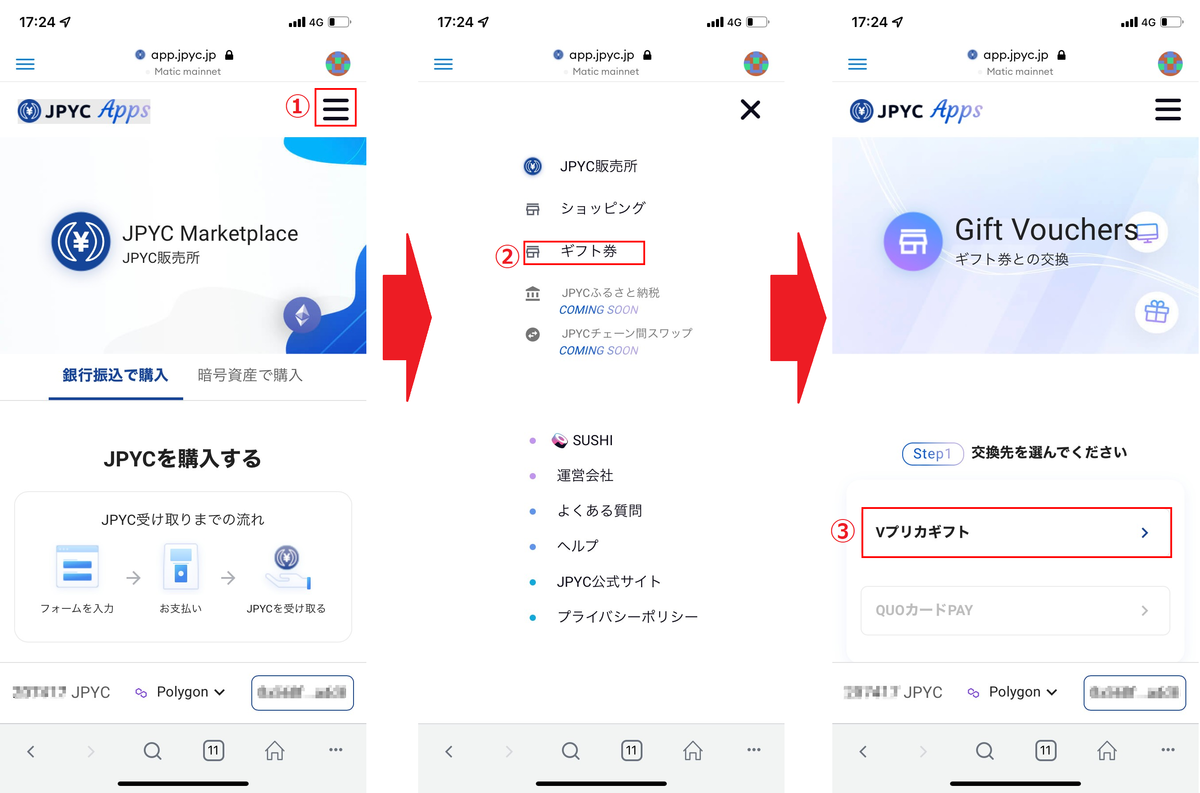
続いて、申請フォームの画面に切り替わるので、①~③の順番で進めます。
③の金額は、出金したい金額を選びます。
※今回は10万円で申請しています。

④~⑥も同様に必要事項を入力します。
④は、複数枚のVプリカを希望する場合、その枚数を入力します。今回私の場合は、1枚なので、「1」と入力しました。
⑤は、メールアドレスの間違いがないように、慎重に入力してください。
※後ほど、Vプリカのカード情報が登録したメールアドレスに送られてきます。
⑥今回は、「Matic」のネットワークを使用します。イーサリアムのネットワークは、手数料が高額なので、使わない方が良いと思います。他のネットワークは試したことがありません。ご要望がありましたら、試してみたいと思いますので、コメントください。

少し長いのですが、まだ入力項目はあります。
⑦は、ご自身のウォレットのアドレスをコピペします。
⑨は、送金先のアドレスにJPYCを送ることの確認をします。
※この画面でアドレスをコピーしておかなくても大丈夫です。後ほどの画面でも記載されてます。

確認画面です。送金金額やVプリカの枚数、メールアドレス、送金元(ご自身)のアドレスに誤りがないか、しっかりと確認します。
問題なければ、「送信」をタッチ。

これで、出金申請は完了。
MetaMaskからJPYCを出金する
メタマスクを起動し、先ほどの申請した際に記載されていた送金先のアドレスにJPYCを送金します。
①では、使用するブロックチェーンを選択します。Maticのネットワークになっているか確認します。
②ウォレットのJPYCをタッチ。
③送金ボタンをタッチ。
④送金先のアドレスをコピペする。
※送金先のアドレスは、出金申請した際に、事務局から自動送信されるメールに記載されています。また、JPYC Appsのサイトにも記載されています。

⑤出金申請した金額と同額を入力(今回10万円で申請しています。)
⑥確認画面です。使用するブロックチェーンのネットワークや送金先のアドレス、送金額を確認し、問題なければ、「送金」をタッチ

これで、JPYCの出金(送金)が完了。
JPYCの事務局からの返信を待つ
出金申請をしてから、Vプリカのギフトコードが届くまで、計3通のメールが届きます。
1通目 出金申請の受付完了メール(申請直後に届く)

2通目 送金したJPYCの着金確認完了メール(送金してから1営業日くらいで届く)

3通目 Vプリカのコードが入ったメール(送金してから5営業日くらい)

Vプリカのコードを登録する
届いたVプリカのコードを登録する。
届いたVプリカはそのまま使用することはできるが、PayPayで使用するには、Vプリカに本人登録を行っておく必要がある。
本人確認せずに、PayPayでVプリカを利用する場合、月額5000円までしか利用できないです。
登録を先に済ませる場合、以下リンク先から登録してみてください。
では、本題の登録Vプリカの登録になりますが、Vプリカのコードが送られてきたメールのリンク先をタッチして、登録画面に進めていきます。
コード情報も後程使用します。

👇👇👇👇チェックボックスにチェックを入れ、「次へ」

①と②にメールにあったVプリカのコードを入力する。
③の文字を入力して、「確認」をタッチ。

これで、Vプリカの発行が完了。


👇の画面で発行したVプリカのカード番号や有効期限、セキュリティコードを入力。

SMS認証行います。

登録している番号に4桁の認証コードが送られてくるので、その番号を入力します。

内容に問題がなければ、登録で完了。

VプリカのカードをPayPayに登録する
最後にPayPayでVプリカのカードを使用できるように設定します。
PayPayのアプリを開き、①~③の順番にタッチします。

④~⑥の順番に進めます。
⑤では、実物のカードがないため、番号を直接入力します。
⑥にVプリカのカードの番号や有効期限、セキュリティコードを入力します。
必ず、本人認証を行います。画像を取るのを失念してしまいましたが、本人認証の画面では、Vプリカのログイン情報とパスワードが求められます。(最後の最後で気が抜けていました。)

入力が終われば、これで完了です。
ご存じの通り、JPYCは、日本円のステーブルコインにあたりますが、購入するときには、3~10%くらい安く購入できるときもありますので、安く賢くお買い物ができるようになると思います。
今後、JPYCを利用したステーキングで年利6%の運用方法の記事を書きたいと思います。
また、仮想通貨で気になることなどありましたら、コメント頂けますと幸いです。
最後までお読みいただきありがとうございました。
XYMでアービトラージ 国内取引所編
XYMでアービトラージ 国内取引所編
ここでは、仮想通貨のXYMのアービトラージについて、書いていきます。
- 価格差を見つける
- 取引所のボリュームを確認する
- アービトラージの注意点
価格差を見つける
CoinGeckoを利用して、XYMを検索します。
👇の画面が出たら、「取引所」をタッチ。

次に、👇のように「24H Volume」をタッチして、取引量順に並べ変える。

BitbankとZaifの「Price」の価格を確認。
ここで注意するのは、価格差だけでなく、取引の板の状況を確認すること。

👆のそれぞれの価格のところをタッチすると、👇のように各取引所の板が確認できます。
取引所のボリュームを確認する
小さくてわかりずらいと思いますが、確認するところは、「Zaif」と「Bitbank」のそれぞれの売買のオーダーがでている赤で囲った部分です。
この場合だと、「Zaif」で27.16円でXYM(シンボル)を買って、「Bitbank」で27.498円で売ることができます。
手数料を加味しても、1%以上の利益率で運用ができます。

アービトラージの注意点
👆の通り、アービトラージは、同じ価値の金額の価格差を利用して利ザヤを稼ぐ手法ですが、必ずしも絶対に儲かるとは限りません。
リスクを減らすためには、前もってアービトラージ用の仮想通貨を購入しておくことです。
その理由としては、「Zaif」で安く買ったXYMを「Bitbank」に送金して、売り抜くことを行おうとしても、各取引所では、送金処理の時間や着金処理の時間でかなりの時間を待たされる場合があります。
具体的には、「Zaif」は送金処理の時間がとてもかかる取引所になります。(私の感覚だと、半日位はかかります、、、。)
また、取引や送金をしている間に、取引の流れが変わることもしばしばあります。
私の場合、普段はXYMをハーベストに回しておいて、アービトラージのタイミングが来た時に、ハーベストをしているウォレットから取引所に送金して、回したりします。
今後、ハーベストのやり方や海外の取引所を使用したアービトラージの手法を書いていきたいと思います。
あ!もし、XYMのハーベストをしたい!って方がいらっしゃいましたら、下のノードに接続していただけますと幸いです!
一緒にハーベストしていただける方には、USDTが年率24%で運用できるところをお教え致します!

